Photoshop给清纯的美女照片加上红褐色教程
摘要:图片拍摄的非常漂亮,只是背景部分的颜色有点杂论,人物部分不够突出。处理的时候可以稍微减少背景部分的杂色,这样画面会更清爽。原图最终效果1、打...

图片拍摄的非常漂亮,只是背景部分的颜色有点杂论,人物部分不够突出。处理的时候可以稍微减少背景部分的杂色,这样画面会更清爽。
原图

<点小图查看大图>
最终效果

1、打开素材图片,创建曲线调整图层,对蓝色进行调整,参数设置如图1,效果如图2。这一步减少图片暗部蓝色,增加高光部分的淡黄色。
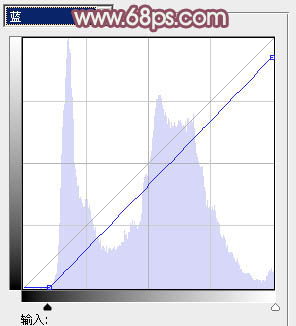
<图1>

<图2>
相关教程:
Photoshop打造室内人像照片流行的黄褐色
Photoshop给树林美女照片调出梦幻的橙褐色
Photoshop给树林美女照片调出甜美的青褐色
【Photoshop给清纯的美女照片加上红褐色教程】相关文章:
下一篇:
PS进行摄影作品的后期色彩矫正
